Jedes Programm, das auf Ihrem Computer ausgeführt wird, nutzt den Arbeitsspeicher (RAM). Dieser Speicher arbeitet mit einer vom Hersteller festgelegten Geschwindigkeit. Allerdings kann man durch einige Anpassungen im BIOS die Leistung des RAMs über die Standardwerte hinaus steigern.
Die Bedeutung der RAM-Geschwindigkeit
Jede Anwendung, die Sie starten, wird von Ihrer Festplatte oder SSD, die deutlich langsamer sind, in den RAM geladen. Dort verbleibt sie in der Regel und wird von der CPU bei Bedarf abgerufen.
Eine Erhöhung der RAM-Geschwindigkeit kann die CPU-Leistung in bestimmten Situationen verbessern. Allerdings kann es zu abnehmenden Erträgen kommen, wenn die CPU nicht schnell genug arbeitet, um die schnellere Speichernutzung voll auszuschöpfen. Im Alltag mag es kaum einen Unterschied machen, ob der RAM einige Nanosekunden schneller ist. Wer jedoch intensiv mit Rechenoperationen arbeitet, kann von jeder kleinen Leistungssteigerung profitieren.
Besonders in Spielen kann sich die RAM-Geschwindigkeit bemerkbar machen. Jeder Frame hat nur wenige Millisekunden Zeit, um Daten zu verarbeiten. Wenn ein Spiel, wie z.B. CSGO, stark von der CPU abhängig ist, kann schnellerer RAM die Frameraten verbessern. Ein Benchmark-Video von Linus Tech-Tipps zeigt dies:
Wenn die CPU hauptsächlich belastet wird, führt schnellerer RAM oft zu einer leichten Steigerung der durchschnittlichen Bildrate. Besonders deutlich wird der Vorteil bei der minimalen Framerate. Wenn ein Spiel beispielsweise neue Bereiche oder Objekte lädt und dies in einem einzigen Frame geschehen muss, kann dieser Frame länger dauern, wenn er auf den Speicherzugriff wartet. Dies führt zu Mikrorucklern, die das Spielerlebnis negativ beeinflussen können, auch wenn die durchschnittliche Bildrate hoch ist.
RAM-Übertaktung – Keine Angst davor!
Die Übertaktung des RAMs ist bei Weitem nicht so riskant oder kompliziert wie die Übertaktung von CPU oder GPU. Bei der CPU-Übertaktung ist die Kühlung ein entscheidender Faktor, da höhere Taktraten mehr Wärme erzeugen. Eine übertaktete CPU oder GPU kann auch lauter sein als mit Standardeinstellungen.
RAM erzeugt kaum Wärme, daher ist das Übertakten relativ sicher. Selbst bei instabilen Übertaktungen ist das Schlimmste, was passieren kann, ein Fehler beim Stabilitätstest, der zur Korrektur auffordert. Bei Laptops sollte man jedoch vorher prüfen, ob ein CMOS-Reset möglich ist, um das BIOS auf Standardwerte zurückzusetzen, falls etwas schiefgeht.
Geschwindigkeit, Timings und CAS-Latenz
Die RAM-Geschwindigkeit wird in Megahertz (MHz) gemessen, was der Taktfrequenz entspricht (wie oft der RAM pro Sekunde auf den Speicher zugreift). Diese Messung ist analog zur CPU-Geschwindigkeit. Die Standardgeschwindigkeit von DDR4-RAM (dem neuesten Speichertyp) beträgt meist 2133 MHz oder 2400 MHz. DDR steht für „Double Data Rate“, was bedeutet, dass der RAM zweimal pro Taktzyklus Daten liest und schreibt. Die tatsächliche Geschwindigkeit ist also 1200 MHz oder 2400 Megaticks pro Sekunde.
Die meisten DDR4-RAM-Module haben jedoch Geschwindigkeiten von 3000 MHz, 3200 MHz oder höher. Dies ist durch XMP (Extreme Memory Profile) möglich. XMP ist im Grunde eine Einstellung, die dem System mitteilt: „Obwohl DDR4 standardmäßig nur Geschwindigkeiten bis 2666 MHz unterstützt, kann man mich auf die Geschwindigkeit übertakten, die auf meiner Verpackung angegeben ist.“ Es ist eine werkseitige Übertaktung, die voreingestellt, getestet und sofort einsatzbereit ist. Sie wird auf Hardwareebene durch einen Chip im RAM selbst, den Serial Presence Detect Chip, realisiert. Daher gibt es pro RAM-Modul nur ein XMP-Profil:
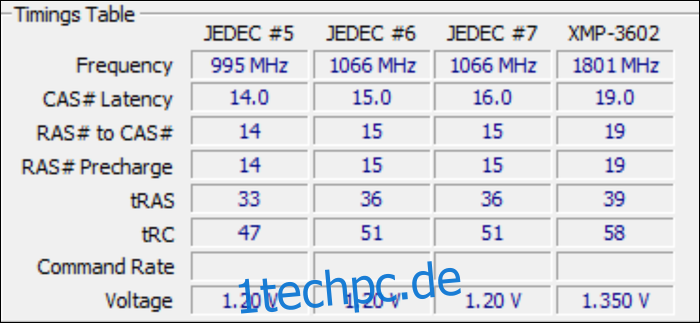
Jedes RAM-Kit enthält eigentlich mehrere Geschwindigkeiten. Die Standardgeschwindigkeiten nutzen das gleiche Presence-Detection-System und werden als JEDEC bezeichnet. Alles, was über den Standard-JEDEC-Geschwindigkeiten liegt, ist eine Übertaktung. XMP ist also im Grunde ein von Werk übertaktetes JEDEC-Profil.
RAM-Timings und CAS-Latenz sind ein weiteres Maß für die Geschwindigkeit. Sie geben die Reaktionszeit des RAMs an. Die CAS-Latenz (Column Address Strobe) misst die Anzahl der Taktzyklen zwischen dem Senden eines READ-Befehls und dem Empfang der Antwort durch die CPU. Sie wird in der Regel nach der RAM-Geschwindigkeit mit „CL“ angegeben, z.B. „3200 MHz CL16“.
Im Allgemeinen gilt: Je höher die RAM-Geschwindigkeit, desto höher auch die CAS-Latenz. Die CAS-Latenz ist jedoch nur eines von vielen Timings, die die RAM-Funktion beeinflussen. Alle anderen werden als „RAM-Timings“ bezeichnet. Je niedriger und präziser die Timings sind, desto schneller ist der RAM. Wer mehr über die Bedeutung der einzelnen Timings erfahren möchte, kann diesen Guide von Gamers Nexus lesen.
XMP ist nicht alles
Obwohl Sie Ihren RAM von Firmen wie G.Skill, Crucial oder Corsair kaufen, stellen diese nicht die eigentlichen DDR4-Speicherchips her, sondern kaufen sie von Halbleiterherstellern wie Samsung, Micron und Hynix.
Auch die teuren Speicher-Kits mit 4000+ MHz bei niedrigen CAS-Latenzen basieren oft auf denselben Chips wie die „langsameren“ und preiswerteren Module. Beide nutzen oft Samsung B-Die DDR4 Speicherchips. Die teureren Module haben meist nur bessere Kühlkörper, RGB-Beleuchtung und ein aufwendigeres Design (ja, sowas gibt es wirklich zu kaufen).
Nach der Produktion werden die Chips durch einen Prozess namens Binning getestet. Dabei wird die Leistung jedes Moduls geprüft. Einige RAM-Module können problemlos mit 4000+ MHz bei niedriger CAS-Latenz laufen, während andere nicht über 3000 MHz übertaktet werden können. Diese sogenannte Silizium-Lotterie ist der Grund für die hohen Preise der Hochgeschwindigkeits-Kits.
Die auf der Verpackung angegebene Geschwindigkeit entspricht nicht immer dem tatsächlichen Potenzial des RAMs. Die XMP-Geschwindigkeit ist nur eine Garantie, dass der Speicher mit dieser Geschwindigkeit funktioniert. Es geht hier mehr um Marketing und Produktsegmentierung als um die Grenzen des RAMs. Es gibt nichts, was Ihren RAM davon abhält, auch außerhalb der Spezifikationen des Herstellers zu arbeiten. Das Aktivieren von XMP ist jedoch einfacher als eine manuelle Übertaktung.
XMP ist auch in Bezug auf die Timings begrenzt. Laut einem Vertreter von Kingston werden nur die „primären“ Timings (CL, RCD, RP, RAS) optimiert. Das SPD-System, das zur Speicherung von XMP-Profilen verwendet wird, hat eine begrenzte Anzahl an Einträgen. Die restlichen Timings werden vom Mainboard festgelegt, was nicht immer optimal ist. In meinem Fall hat mein ASUS-Mainboard bei den „Auto“-Einstellungen seltsame Werte für einige Timings eingestellt. Mein RAM-Kit weigerte sich sogar, mit dem standardmäßigen XMP-Profil zu laufen, bis ich die Timings manuell korrigiert hatte.
Darüber hinaus gibt es beim Binning-Prozess im Werk einen bestimmten Spannungsbereich. Die RAM-Kits werden beispielsweise mit 1,35 Volt getestet. Falls sie diese Tests bestehen, werden sie dem „3200 MHz“-Mid-Tier-Bereich zugeordnet. Aber was passiert, wenn man den Speicher mit 1,375 Volt oder 1,390 Volt betreibt? Auch diese Spannungen sind für DDR4-RAM unkritisch und können den Speichertakt deutlich erhöhen.
RAM übertakten – Die Vorgehensweise
Der schwierigste Teil bei der RAM-Übertaktung ist das Herausfinden der optimalen Geschwindigkeit und Timings. Das BIOS bietet über 30 verschiedene Einstellungen. Glücklicherweise sind nur vier Timings als „primär“ anzusehen. Diese kann man mit einem Tool wie dem Ryzen DRAM-Rechner optimieren. Das Tool ist zwar für AMD-Systeme konzipiert, funktioniert aber auch für Intel-Benutzer, da es sich hauptsächlich auf die Speicher-Timings konzentriert.
Laden Sie das Tool herunter und geben Sie Ihre RAM-Geschwindigkeit und den Speichertyp ein. Eine schnelle Google-Suche nach der Teilenummer Ihres RAMs sollte Ergebnisse liefern. Klicken Sie auf die violette Taste „R – XMP“, um die vom Hersteller angegebenen Spezifikationen Ihres RAM-Kits zu laden. Klicken Sie dann auf „SICHER berechnen“ oder „SCHNELL berechnen“, um die neuen Timings anzuzeigen.
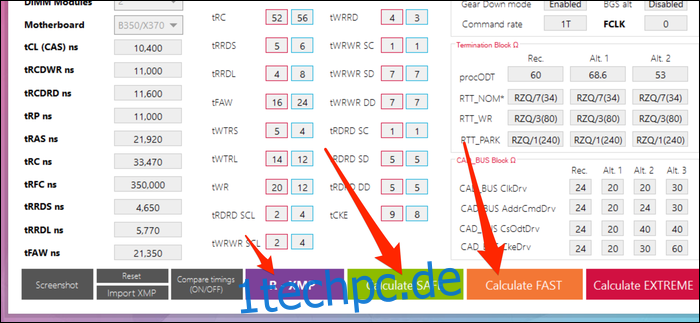
Sie können die berechneten Timings mit den Herstellerangaben vergleichen, indem Sie auf „Compare Timings“ klicken. Sie werden feststellen, dass die „SAFE“-Einstellungen die Timings leicht verschärfen, während die „FAST“-Einstellungen die primäre CAS-Latenz reduzieren. Ob die „FAST“-Einstellungen funktionieren, hängt vom jeweiligen RAM-Kit ab. In der Regel kann man es aber in einem sicheren Spannungsbereich zum Laufen bringen.
Erstellen Sie am besten einen Screenshot der Einstellungen, da Sie diese im BIOS eingeben müssen. Nach dem Anwenden sollten Sie mit dem integrierten Speicher-Tester des Rechners überprüfen, ob die Übertaktung stabil ist. Dies kann etwas Zeit in Anspruch nehmen. Für weitere Informationen können Sie unsere Anleitung zur RAM-Übertaktung lesen.